[書式]メニューには[特殊文字の挿入]というコマンドがあり、いろいろな特殊文字を入力できます。しかし、そのほとんどは、馴染みが薄い名前になっていて、何に使うのかが不明という人も多いのではないでしょうか?
ページに関する特殊文字
InDesign CS2で[書式]メニューから[特殊文字の挿入]を選択すると、そこからさまざまな特殊文字を入力できます。特殊文字は、6つのグループに分かれていて、一番上のグループはページを中心にした特殊文字になります。
ページを中心にした特殊文字
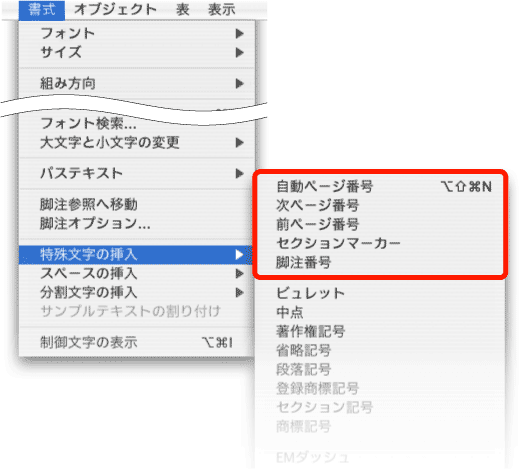
[自動ページ番号]は、InDesignでももっともよく使われる特殊文字といえます。[自動ページ番号]はマスターページでよく使われて、自動ノンブルの役目を果たします。よく使うだけに、ショートカットキーの[Shift]+[Option]+[Command]+[N](Windowsは[Shift]+[Alt]+[Ctrl]+[N])を覚えるようにしましょう。コマンド系の3つのキーをすべて押しながら「N」を押します。「N」はもちろん「Number」の略です。
[自動ページ番号]の使用例
![[自動ページ番号]の使用例 [自動ページ番号]の使用例](/assets/images/design/serial/01/indesign-tips/0006/InddTip_06_2.gif)
次の[次ページ番号]と[前ページ番号]は日本語組版では、ほとんど使われません。外国の雑誌などでは、ひとつの記事がページの途中で終わっていて、遠く離れた後ろのページに続くようなことがあります。そうした場合に、「○○ページに続く…」あるいは「○○ページより続く…」といった文章が挿入されますが、こうしたときに自動でページ数を表示させるのが特殊文字です。
[次ページ番号]の使用例
![[次ページ番号]の使用例 [次ページ番号]の使用例](/assets/images/design/serial/01/indesign-tips/0006/InddTip_06_3.gif)
自動でページ数が表示されるためには、遠く離れたページにある2つのテキストフレーム同士が「テキスト連結」でつながっていることが必要です。しかし、こうした記事の作り方は、あまり日本人には馴染みがなく、ほとんど使われることのない特殊文字となります。
次の[セクションマーカー]はページパレットのパレットメニューから選択する[ページ番号とセクションの設定]の[セクションマーカー]欄で入力する文字を表示させるための特殊文字です。
最後の[脚注番号]は、[書式]メニューの[脚注を挿入]を選択したときに、本文と脚注の両方に付けられる番号を入力するためのものです。通常は、自動で番号が付けられますが、手動で入力するときにはこのメニュー操作を行います。
約物・記号の入力
2番目のグループは「約物・記号」です。
「約物・記号」の特殊文字
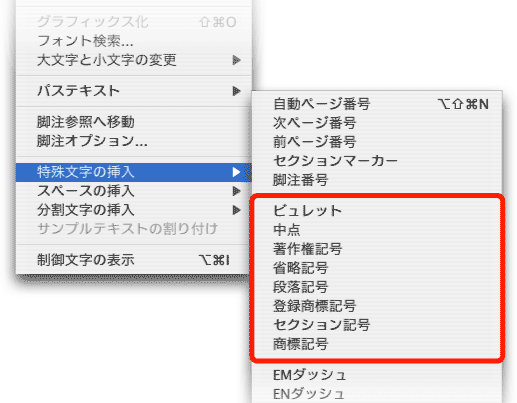
一番目に現れる[ビュレット]は、日本人には馴染みの薄い言葉でしょう。「bullet」は、本来は「弾丸」という意味ですが、欧米の組版用語では「中黒」という意味にも使われます。欧文フォントには、箇条書きの際に利用される日本語の中黒よりはいくぶん大きな黒丸記号があり、それを「ビュレット」と呼んでいます。日本語で使う中黒とは異なるため、英文のままのカタカナ名となりました。[ビュレット]の次の[中点]は、日本語でよく使われる「中黒」です。
[ビュレット]と[中点]の違い
![[ビュレット]と[中点]の違い [ビュレット]と[中点]の違い](/assets/images/design/serial/01/indesign-tips/0006/InddTip_06_5.gif)
次から下は、言葉で解説するより実際の記号を見るほうが早そうです。この中の[省略記号]は、組版用語の「3点リーダ」としたほうが馴染みがあるかも知れません。[段落記号]は、辞書などで「派生語」や「用例」などを示す場合に目印として使われることがありますが、通常の日本語組版ではまず使われることはない記号です。[セクション記号]は英語の本などで見かけます。
「約物・記号」の内容
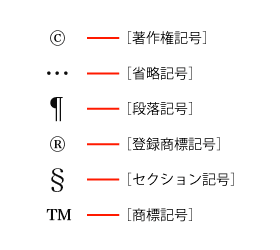
いろいろなハイフン
3番目のグループは「ハイフン記号」です。
「ハイフン記号」の特殊文字
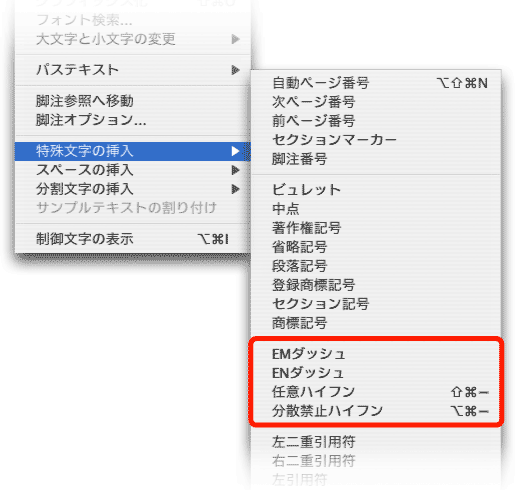
[EMダッシュ]はエムダッシュと読みます。これはアルファベットの「M」と同じ幅を持つダッシュという意味です。日本語の「全角ダッシュ」とよく似ていますが、欧文組版のための記号です。
[ENダッシュ]はエヌダッシュと読み、アルファベットの「N」と同じ幅を持つダッシュの意味です。キーボードで入力するハイフン(-)とよく似ていますが、ハイフンよりは少しだけ幅が広く、英文で期間や距離を表すときに用います(つまり日本語の「~」のような記号です)。日本語組版では使う機会のない記号といえそうです。
[EMダッシュ]と[ENダッシュ]の違い
![[EMダッシュ]と[ENダッシュ]の違い [EMダッシュ]と[ENダッシュ]の違い](/assets/images/design/serial/01/indesign-tips/0006/InddTip_06_8.gif)
次の[任意ハイフン]は、自動で「見え隠れ」する特殊なハイフン記号です。たとえば「Dorae」と「mon」の間に[任意ハイフン]を挿入すると、通常は何も表示されませんが、「Dorae」と「mon」の間で改行されるようなときに「Dorae-」のようにハイフン記号が表示されることになります。
もちろん、こうした記号をわざわざ挿入しなくても、欧文の場合には、InDesignが内部に持つ辞書の機能が働いて、自動でハイフンを付けることができます。こうした自動ハイフネーションの機能をあえてオフにしておいて、特別にハイフンを入力したいような場合や辞書に登録されていないような特殊なハイフンの位置を持つ単語のときに、[任意ハイフン]を入力します。
[任意ハイフン]を入力しないで、改行時にキーボードの[-]キーを打って単語の間にハイフンを入力すると、2行に分かれていた単語があとから1行になったときに、ハイフンを削除しなければなりません。[任意ハイフン]として入力しておけば、こうした削除の手間が省けます。
ハイフンが不要なときは表示されない[任意ハイフン]
![ハイフンが不要なときは表示されない[任意ハイフン] ハイフンが不要なときは表示されない[任意ハイフン]](/assets/images/design/serial/01/indesign-tips/0006/InddTip_06_9.gif)
自動で消えたり、表示されたりするのが[任意ハイフン]であるなら、次の[分散禁止ハイフン]は、消えることのないハイフンといえます。ハイフンの位置で改行されるようなことがあってはならない単語の場合に入力し、この記号を入力すると、その単語は、どのような場合も2行に分割されなくなります。
今回はここまで。特殊文字の続きは、次回ご紹介しましょう。
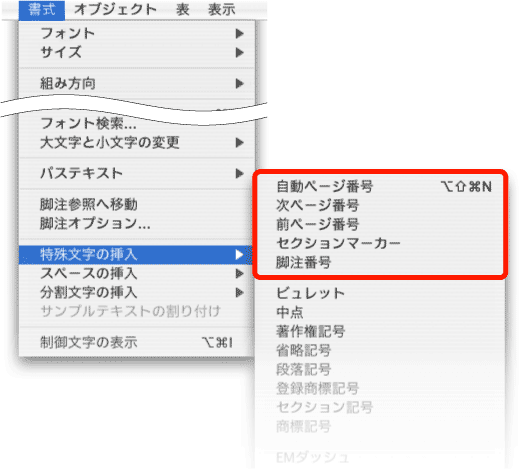
![[自動ページ番号]の使用例 [自動ページ番号]の使用例](/assets/images/design/serial/01/indesign-tips/0006/InddTip_06_2.gif)
![[次ページ番号]の使用例 [次ページ番号]の使用例](/assets/images/design/serial/01/indesign-tips/0006/InddTip_06_3.gif)
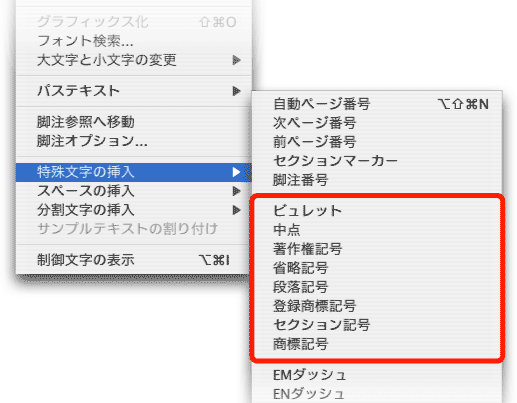
![[ビュレット]と[中点]の違い [ビュレット]と[中点]の違い](/assets/images/design/serial/01/indesign-tips/0006/InddTip_06_5.gif)
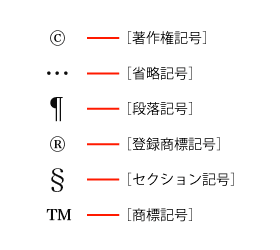
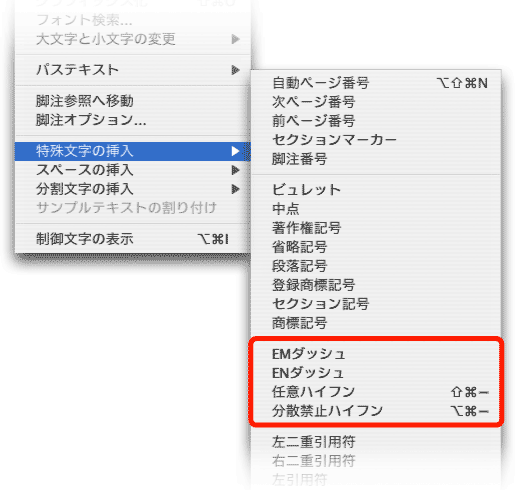
![[EMダッシュ]と[ENダッシュ]の違い [EMダッシュ]と[ENダッシュ]の違い](/assets/images/design/serial/01/indesign-tips/0006/InddTip_06_8.gif)
![ハイフンが不要なときは表示されない[任意ハイフン] ハイフンが不要なときは表示されない[任意ハイフン]](/assets/images/design/serial/01/indesign-tips/0006/InddTip_06_9.gif)


